TTEP.CN > 故障 >
win10怎样把IE设置为默认浏览器 win10的系统默认浏览器设置失败
win10怎样把IE设置为默认浏览器 win10的系统默认浏览器设置失败怎么办 我们在使用电脑的时候,总是会遇到很多的迪南难题。当我们在遇到了需要在Win10电脑中将IE浏览器设置成默认的浏览器的时候,我们应该怎么办呢?其实这样的操作是非常的简单的,我们完全可以自己动手操作。今天我们就可以跟随TTEP的小编一起来看看到底应该怎么操作最方便吧。

第一步:我们先要做的就是在Win10系统的电脑中找到开始菜单中的控制面板功能,在控制面板打开以后,我们会看到很多个选项,其中我们需要选择一个程序的选项,然后直接进入就可以了。
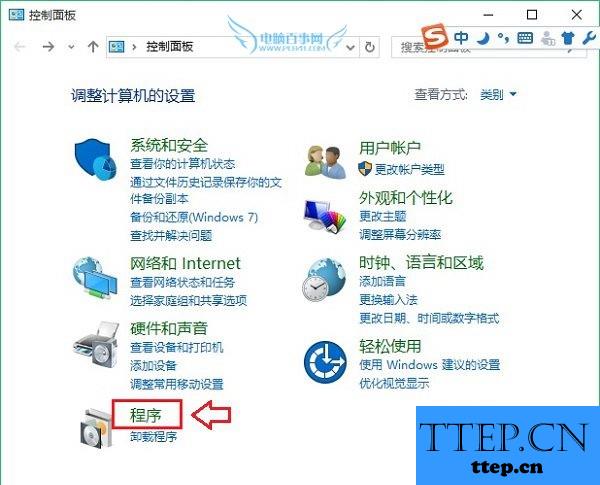
第二步:我们完成了上面的操作以后,就可以成功的打开电脑中的程序的设置界面了,然后我们可以看到在这个界面中有一个设置默认程序的一个选项,我们找的就是这个。
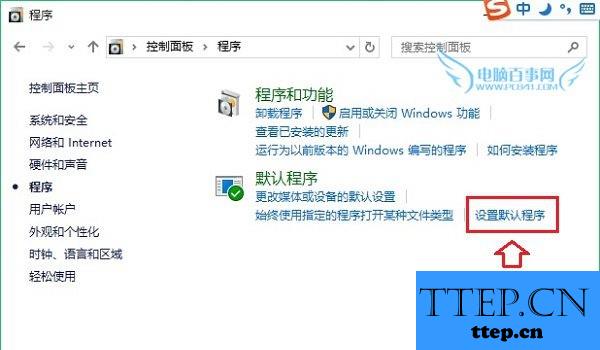
第三步:我们可以在打开的新的界面中,找到我们需要的Internet Explore这样的选项,然后我们可以继续的将这个选项设置成默认的程序,然后我们还需要对刚刚的设置进行保存,这就完成了所以的操作了。
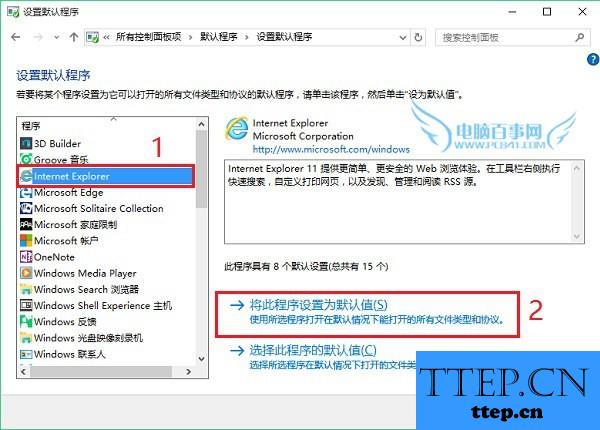
对于我们在遇到了需要在Win10电脑中设置默认浏览器的时候,我们就可以利用到上面给你们介绍的解决方法进行处理,希望能够对你们有所帮助。

第一步:我们先要做的就是在Win10系统的电脑中找到开始菜单中的控制面板功能,在控制面板打开以后,我们会看到很多个选项,其中我们需要选择一个程序的选项,然后直接进入就可以了。
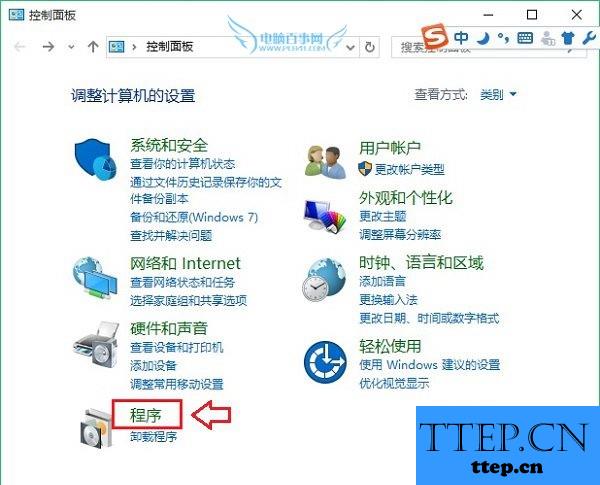
第二步:我们完成了上面的操作以后,就可以成功的打开电脑中的程序的设置界面了,然后我们可以看到在这个界面中有一个设置默认程序的一个选项,我们找的就是这个。
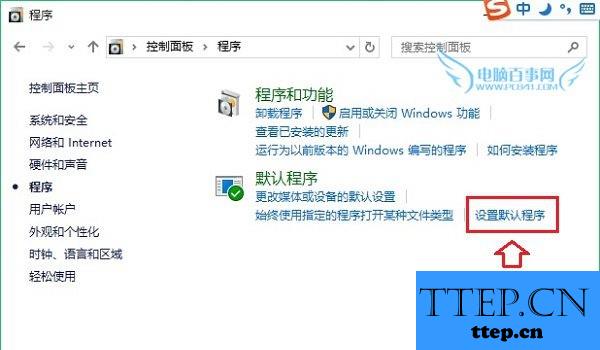
第三步:我们可以在打开的新的界面中,找到我们需要的Internet Explore这样的选项,然后我们可以继续的将这个选项设置成默认的程序,然后我们还需要对刚刚的设置进行保存,这就完成了所以的操作了。
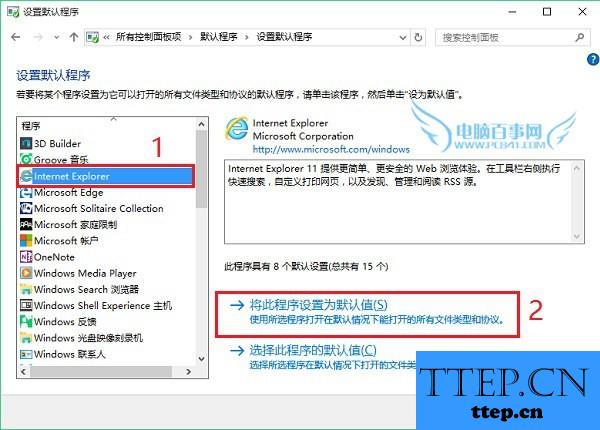
对于我们在遇到了需要在Win10电脑中设置默认浏览器的时候,我们就可以利用到上面给你们介绍的解决方法进行处理,希望能够对你们有所帮助。
- 上一篇:Win10系统如何将系统字体设置成繁体字 win10怎么更换成繁体字方
- 下一篇:没有了
- 最近发表
- 赞助商链接
